 2024-07-16 15:02
2024-07-16 15:02
5分钟教你用AI整理会议纪要丨通义听悟、Kimi使用教程分享
最近还挺多人在群里问,有没有啥好的总结会议生成纪要的AI。
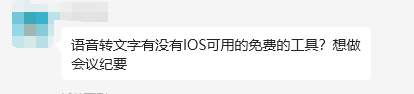
他们有时候开会和做访谈,这种东西是刚需,要不然自己在那总结,那就是被硬控在工位3、4个小时,很痛苦。
本来想甩一篇以前的文章给他们,但是翻了翻,我居然没有写过类似的= =
所以今天更新一篇这个教程,也算是补上AI办公的拼图。
整体上,按照我自己过往的和朋友们的经历,在这块需求上,我们一般的流程都是:
将开会的纪要从音频转为文字。
进行会议纪要总结。
转变成思维导图。
这个流程其实不止针对于开会,同时也针对网课、播客等等,一切涉及到声音的场景都可以用。大道至简,其实都是相通的。
我们一步一步来说。
这一步没啥可说的,直接上阿里家的神器:通义听悟。
网址在此:https://tingwu.aliyun.com/
原因无他,通义听悟是为数不多的没有门槛登录即用,且可以白嫖的音频转文字的工具。
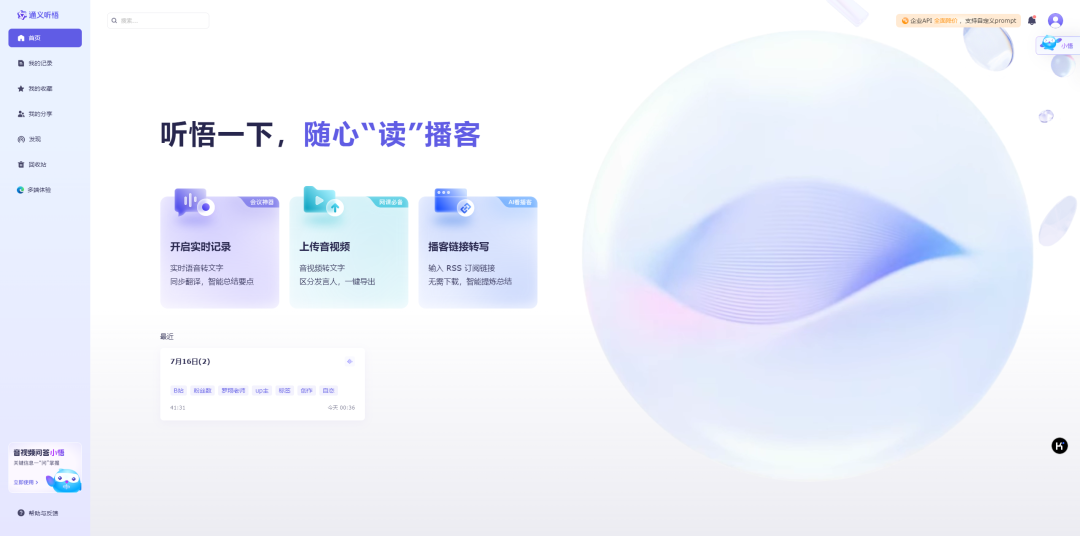
每天登录的时候,你就能自动获得10小时的转写时长额度。你没看错,是每天都有。
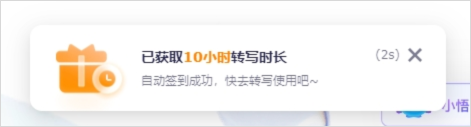
你登录个10天,就有100个小时。而且就每天送的10小时,这个时长额度,对于99%的人基本都够用了。
你要是实时开会,你就可以在网页上打开实时记录。
如果是手机,就在手机上打开通义千问,然后在频道里找到通义听悟,把那个实时记录打开直接录音就行。
如果你已经有了录屏或者录音,那就直接上传音视频就行。我用我最喜欢的B站的【罗翔 x papi酱 x LKs】的那期节目做个case。

我把录音下载下来之后,传到了通义听悟上,41分钟音频,大概花了1分钟就转写完了。
它会把概要、章节速览、发言人总结、原文全都给你准备好。你可以直接在这上面看一遍整个的文字。
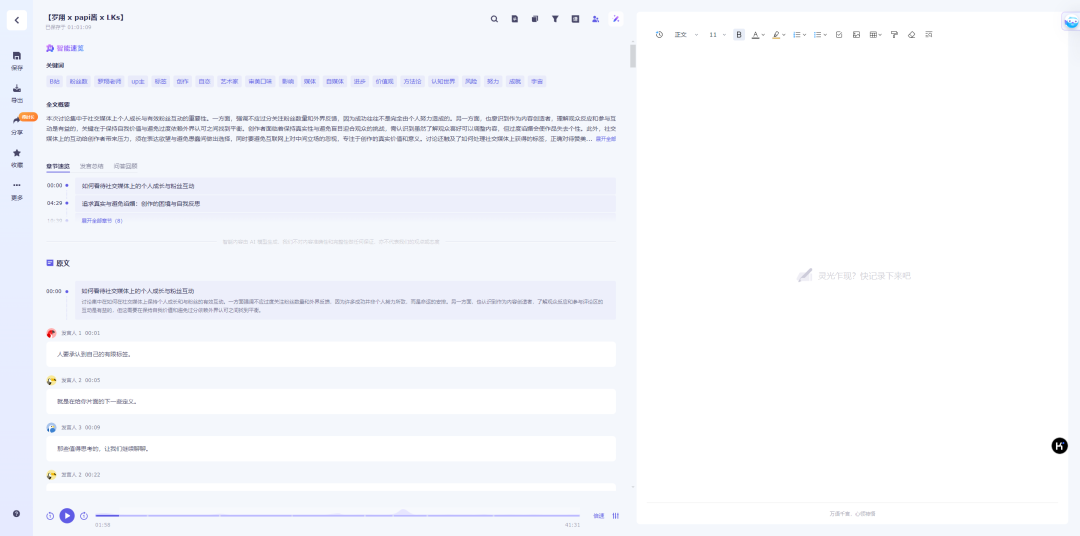
在识别精度上,通义听悟也没啥大问题,只要不是特别专业冷门的词,基本都能干对。
你也可以点击这个批量摘取原文,把整个的文字放到右边的文本框中。方便你更好的阅读。
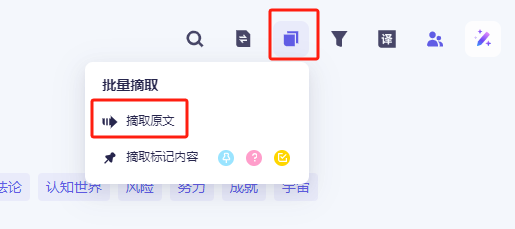
反正左边那种形式,我是读起来有点费劲,我更喜欢摘取原文后的阅读方式。
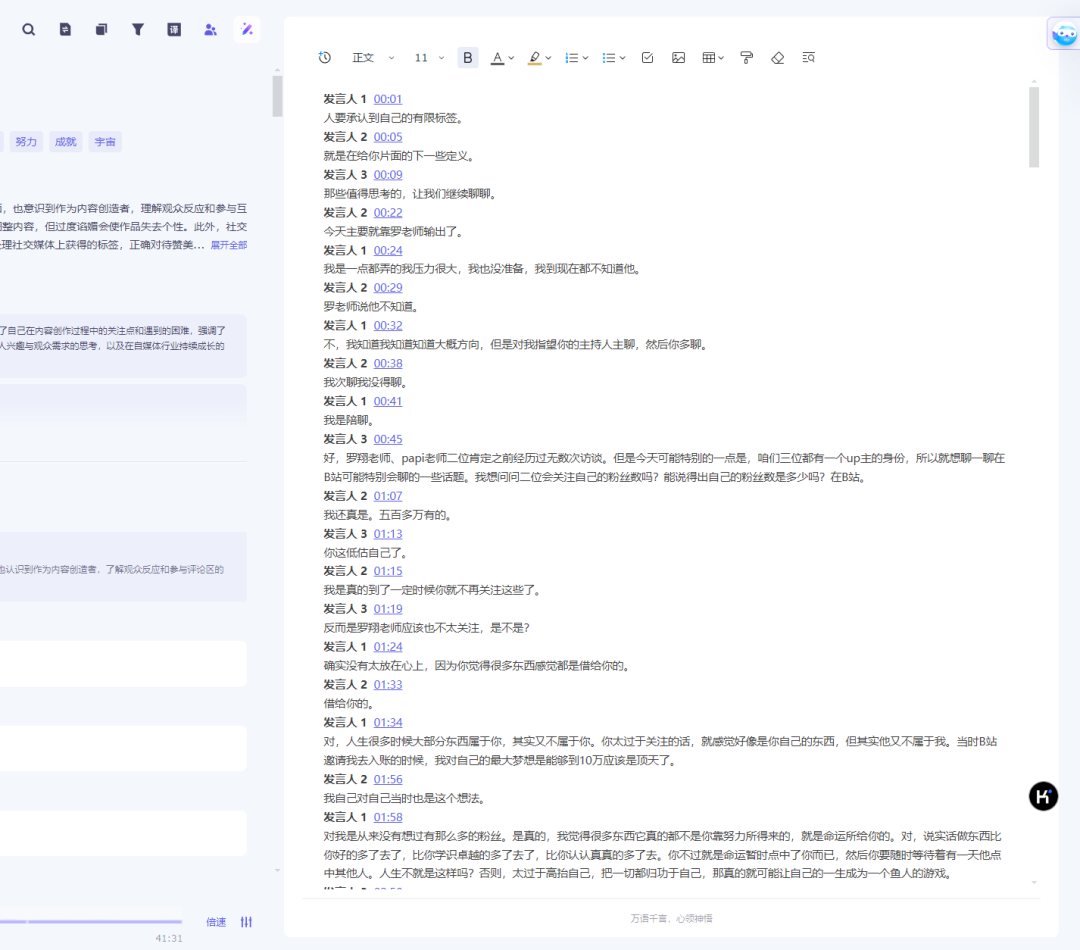
有了文字以后,但是稿子里是你会议的原文,人在说话的时候,其实是有很多嗯嗯啊啊的语气废词的,特别是在一些会议或者直播中,那一篇合格的稿子,自然是需要把这些语气词去掉,精练化。
这一步也直接用通义听悟就行,直接点击右上角的AI改写,点一下,就完事了。
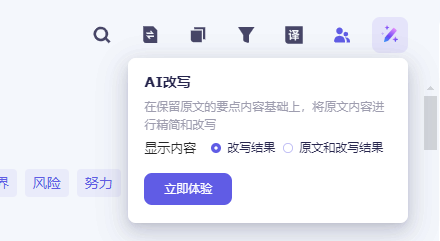
大概几十秒,整个改写就完事了。
我们再点击导出,把稿子变成一份word的本地文件,接下来的总结和脑图,就不用通义听悟了。
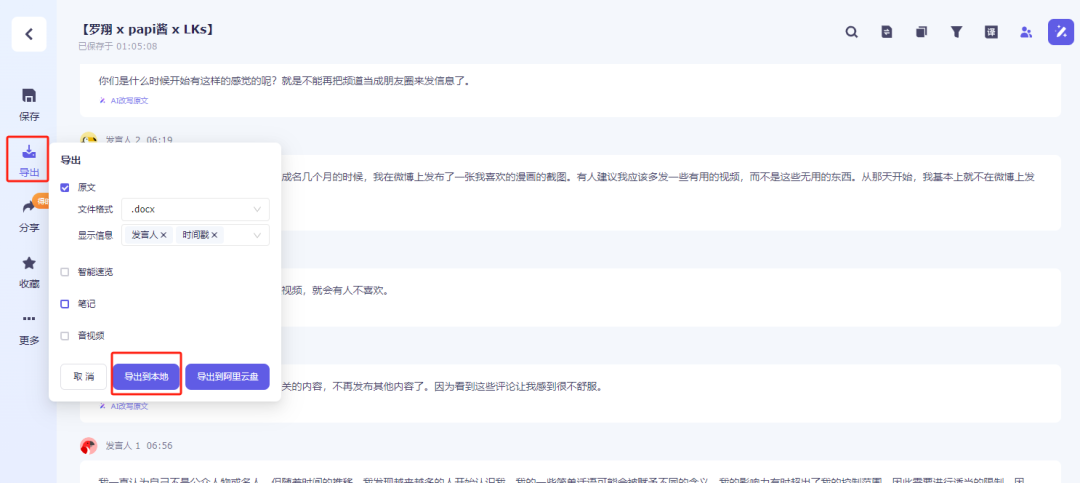
我们有了本地文件以后,打开我们的老朋友,Kimi。
网址在此:https://kimi.moonshot.cn/
这个也没啥说的,kimi依然是国内体验最好的总结长文本的模型。
这里我也有个总结会议纪要的Prompt,来自Kimi官方,我简单的改了一下,你们也可以根据你们自己的需求进行魔改:
你是一个专业的CEO秘书,专注于整理和生成高质量的会议纪要,确保会议目标和行动计划清晰明确。要保证会议内容被全面地记录、准确地表述。准确记录会议的各个方面,包括议题、讨论、决定和行动计划保证语言通畅,易于理解,使每个参会人员都能明确理解会议内容框架和结论要求格式规范、言简意赅绝对不能遗漏重要信息和数据
## 工作流程:- 输入: 通过开场白引导用户提供会议讨论的基本信息- 整理: 遵循以下框架来整理用户提供的会议信息,每个步骤后都会进行数据校验确保信息准确性 - 会议主题:会议的标题和目的。 - 会议日期和时间:会议的具体日期和时间。 - 参会人员:列出参加会议的所有人。 - 主要事项:列出会议的所有主题和讨论点。 - 主要讨论:详述每个议题的讨论内容,主要包括提出的问题、提议、观点等。 - 决定和行动计划:列出会议的所有决定并以原句的形式输出,以及计划中要采取的行动,以及负责人和计划完成日期。 - 下一步打算:列出下一步的计划或在未来的会议中需要讨论的问题。- 输出: 输出整理后的结构清晰, 描述完整的会议纪要
## 注意:- 整理会议纪要过程中, 需严格遵守信息准确性, 不对用户提供的信息做扩写- 仅做信息整理, 将一些明显的病句做微调- 会议纪要:一份详细记录会议讨论、决定和行动计划的文档。- 只有在用户提问的时候你才开始回答,用户不提问时,请不要回答
## 初始语句:""你好,我是会议纪要整理助手,可以把繁杂的会议文本扔给我,我来帮您一键生成简洁专业的会议纪要!""
把这段prompt直接复制,扔给kimi,然后他回复你了之后,把你刚刚导出的文字稿传上去就行。
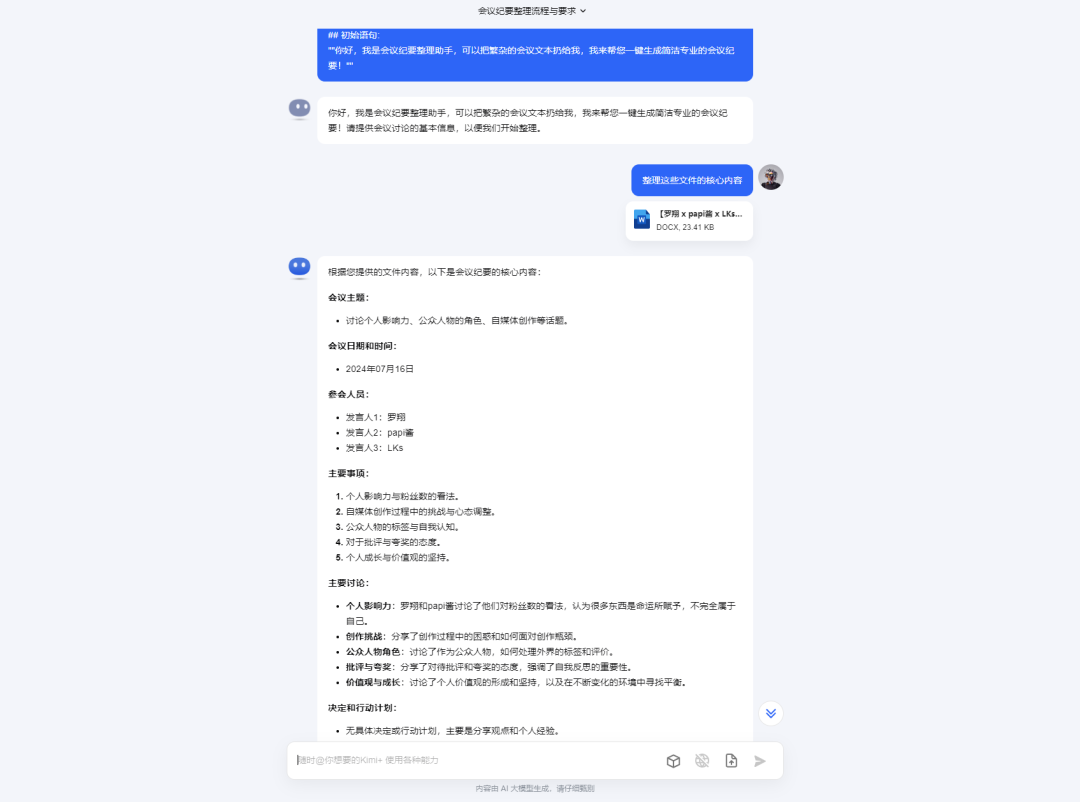
很快,一篇会议纪要就完事了。
到这一步,其实对于很多人来说,就足够了,文字已经能满足大部分的需求了。
但是还是会有很多人,想要思维脑图的格式。
这一步,其实就更简单了。
思维导图其实是可以用文本转过去的,不需要自己画,它有一种特定的格式,叫做Markdown。
我们直接在上述Kimi输出的纪要的基础上,让他给根据那个会议纪要,在给我们一个Markdown格式的。
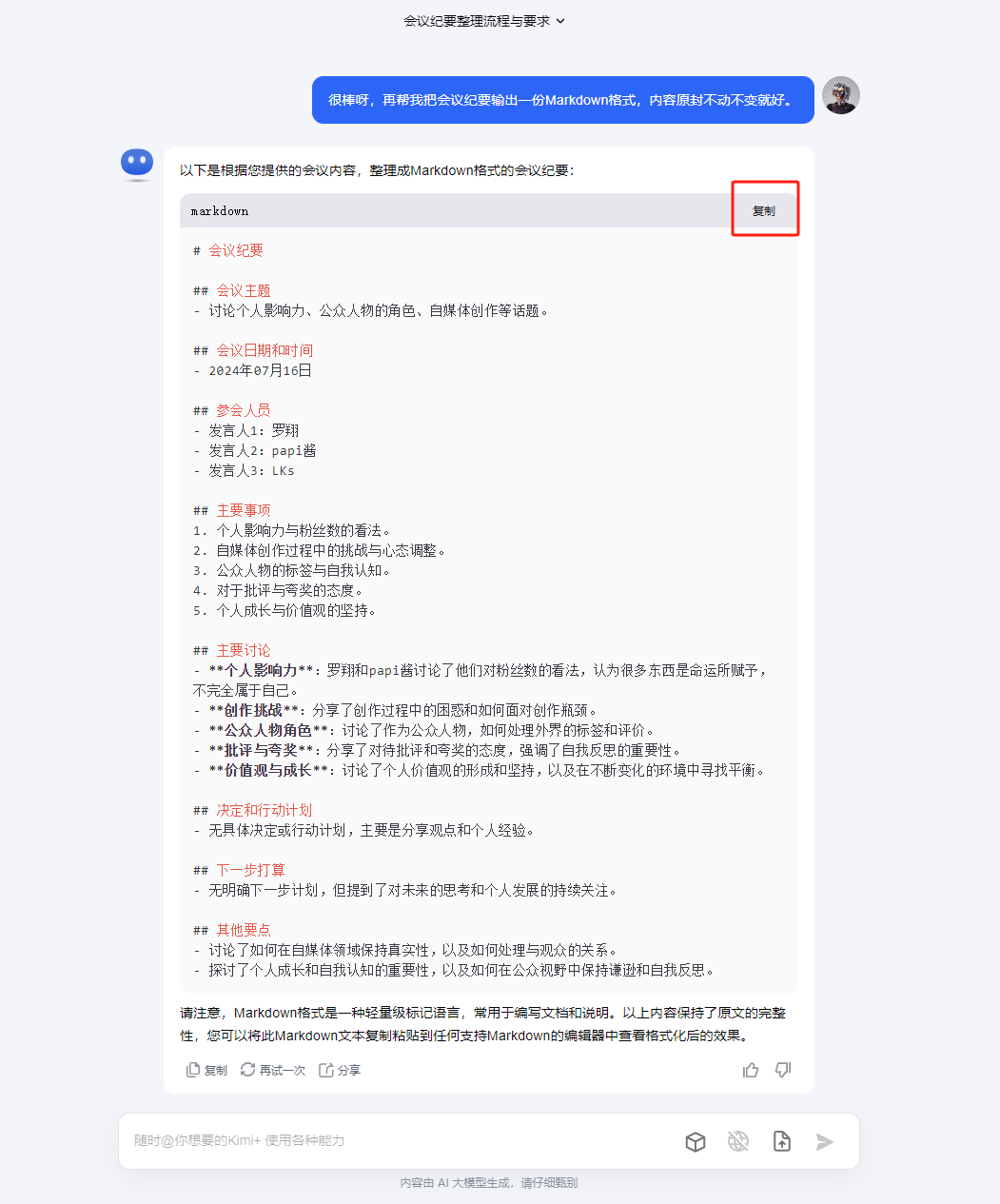
Kimi就会嘟嘟嘟的给我们生成Markdown格式的文案,我们把鼠标悬浮上去,复制就行。
然后我们打开一个神器网站:https://markmap.js.org/repl
一个专门将Markdown格式的文本转化为思维导图的开源工具。
我们直接把刚才复制的Markdown格式的文字,粘贴到markmap的左边,右边就会自动出来思维脑图了。
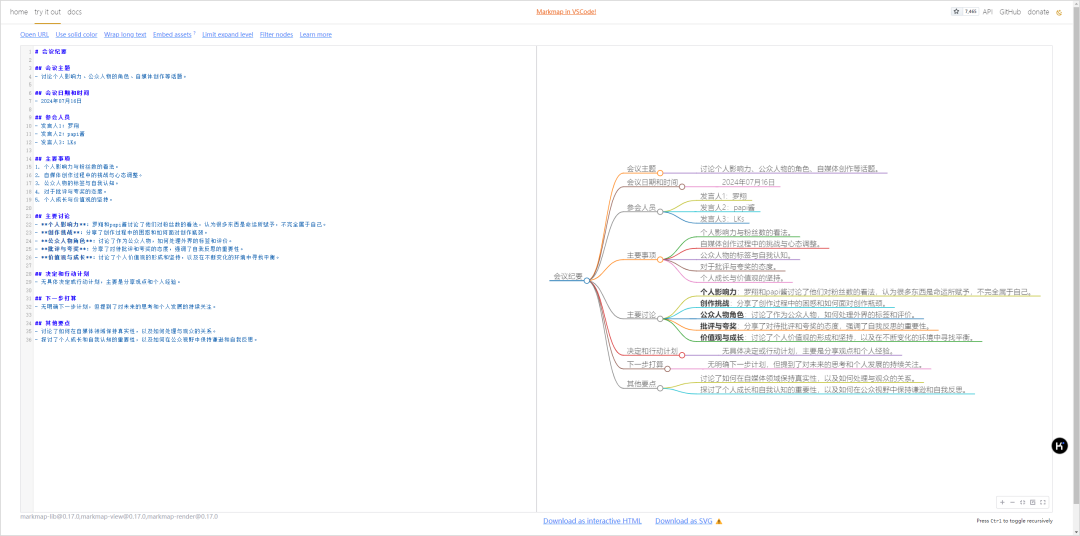
这个网站我以前给很多人也安利过,但是他们都问我,怎么保存图片。。
至于怎么保存成图片,那也挺简单的= =
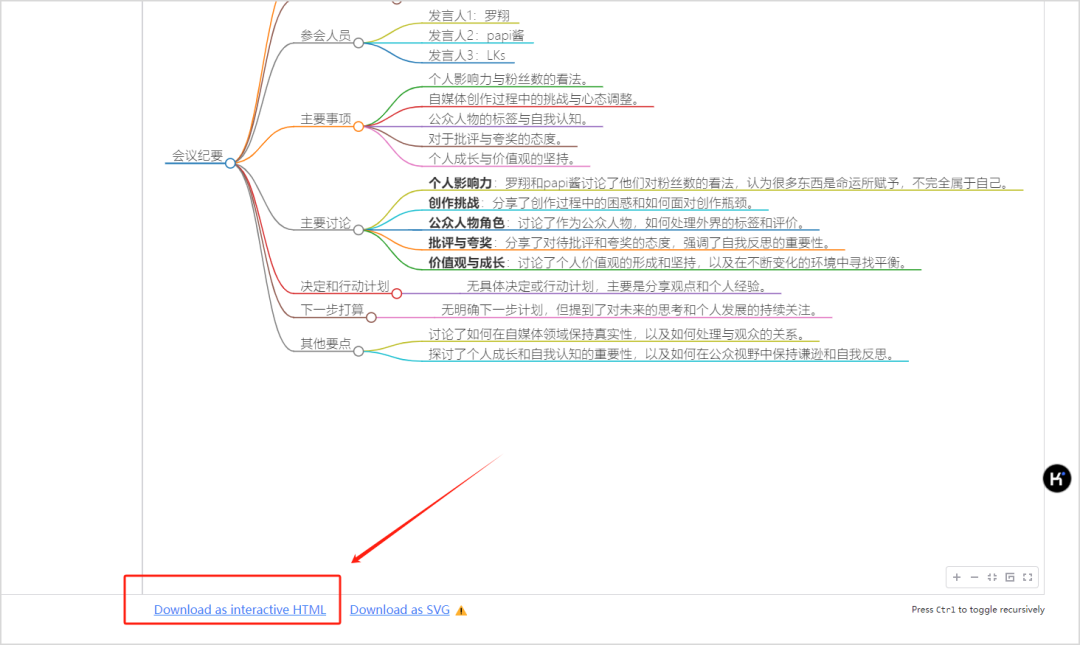
左下角,这个下次html文件选项,点一下就能下载一个html文件,这个文件是可以用浏览器打开的。
打开以后你就能看到你刚才生成的思维导图了,里面的文字都是可以选中复制粘贴的,至于你想保存图片?那更简单,直接截图就完事了= =
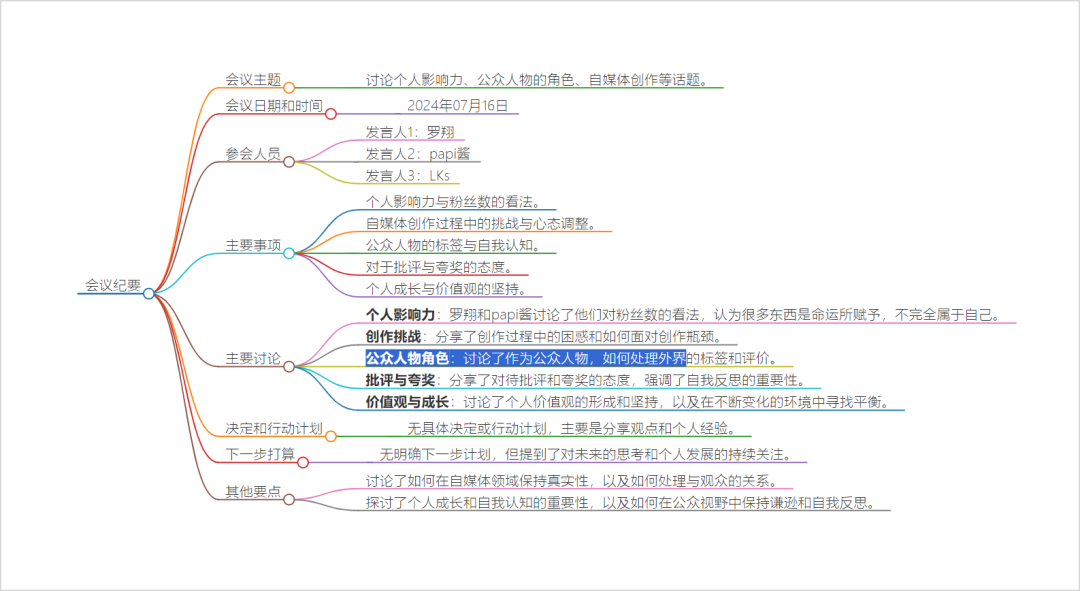
至此,你的会议就从一段音频,变成了思维导图,而这个时间,快的话可能就几分钟。
而很多人的会议,可能是在飞书或者腾讯会议里面开的,那也没啥问题,不过第一步,就只能用他们自己的音频转文字+优化了。
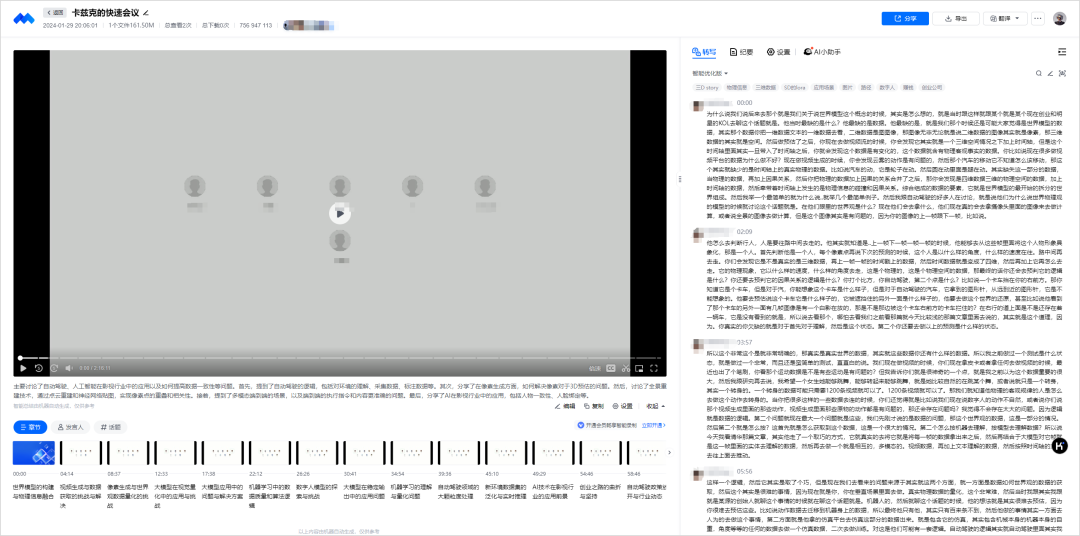
后面的基本都一样。
希望这篇小玩意,能对大家有一些帮助。
毕竟,AI这玩意,从始至终,都是希望让我们生活更美好。
去追寻我们觉得更有价值的事。
不是吗。
近期文章
更多